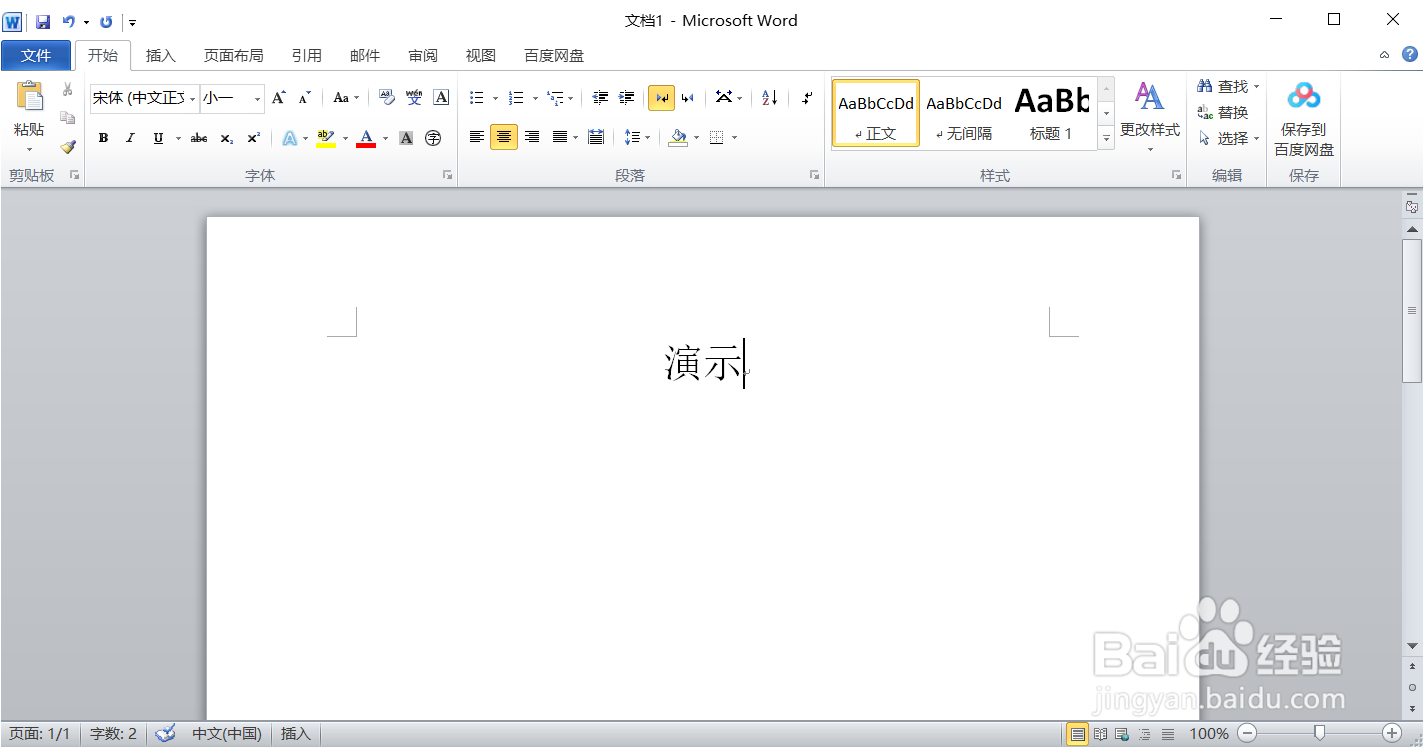1、启动 “Microsoft word”单击左上方的“文件”。

2、单击左侧栏的“选项”。

3、弹出“word 选项”窗口后单击左侧栏最下方的“信任中心”,页面中找到“信任中心设置”并鼠标左键单击。

4、弹出新窗口后单击左侧栏的“受保护的视图”后取消勾选所有已勾选的内容。最后单击“确定”。
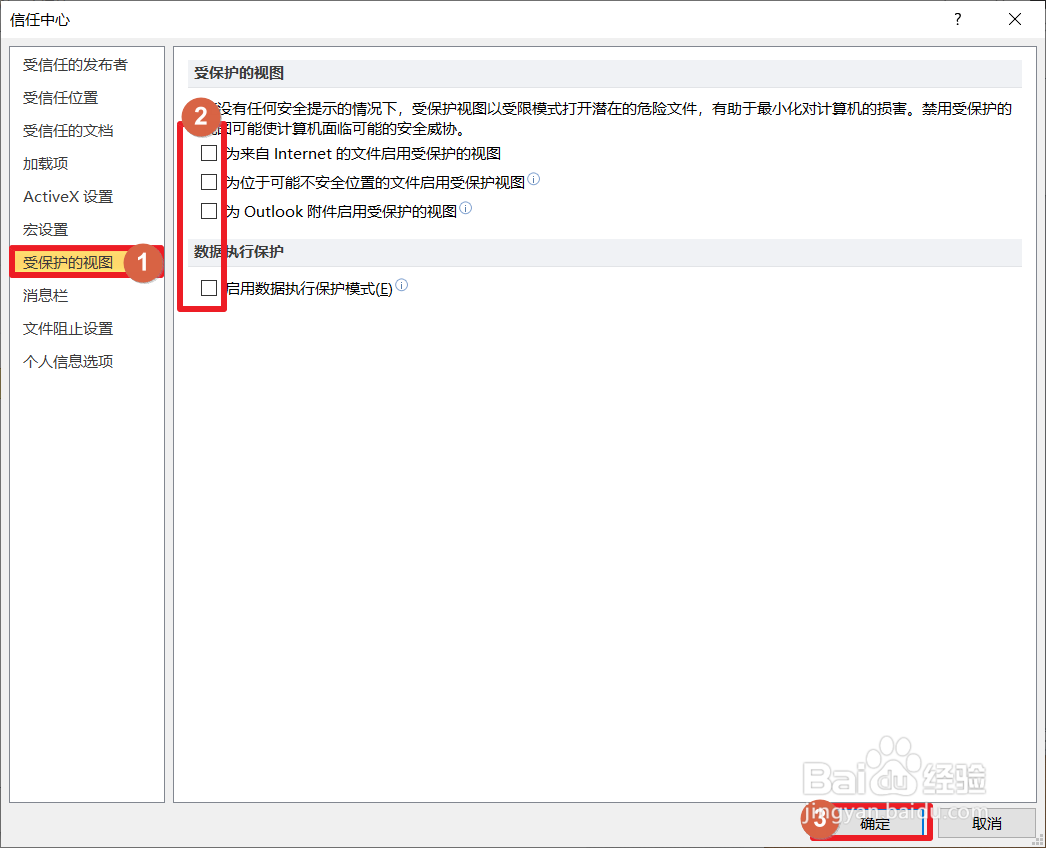
5、回到“word 选项”窗口后再单击“确定”即可。

6、最后试试效果。
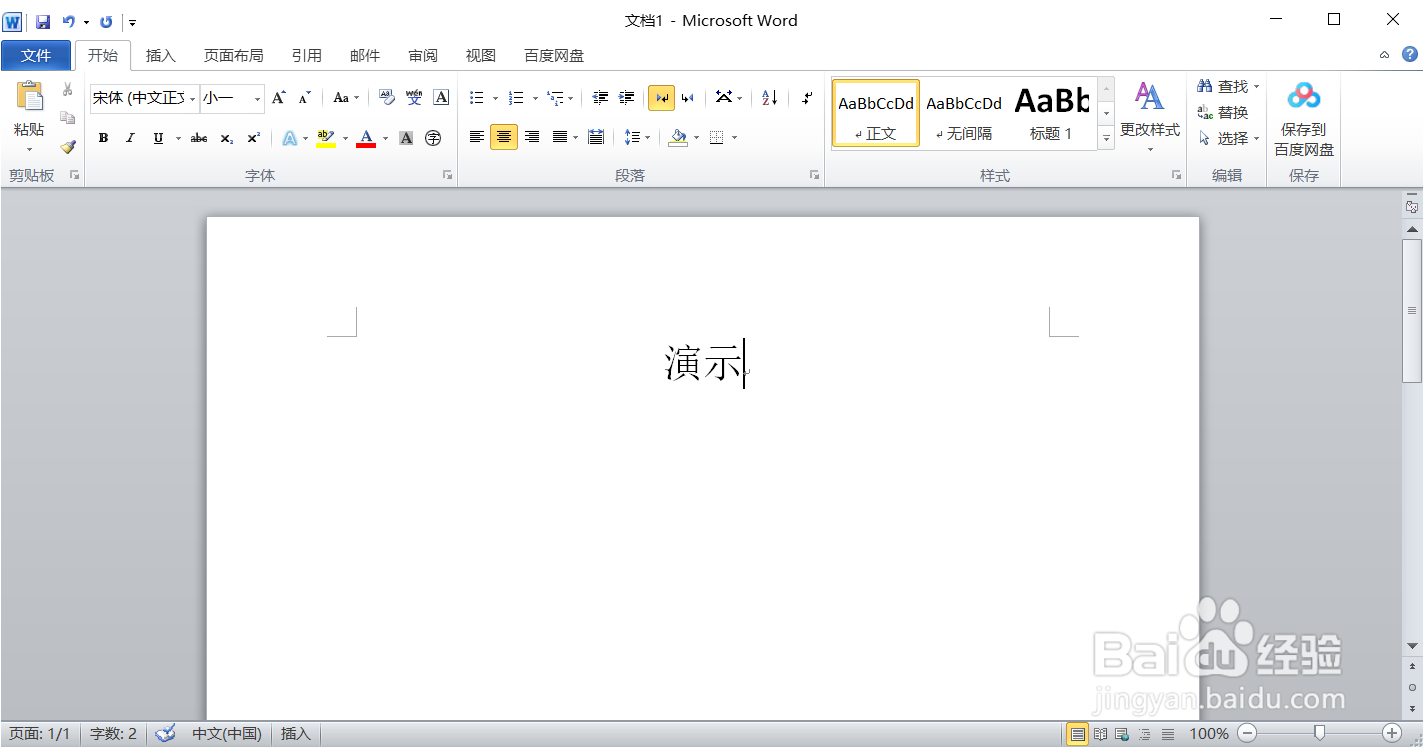
时间:2024-10-12 08:50:41
1、启动 “Microsoft word”单击左上方的“文件”。

2、单击左侧栏的“选项”。

3、弹出“word 选项”窗口后单击左侧栏最下方的“信任中心”,页面中找到“信任中心设置”并鼠标左键单击。

4、弹出新窗口后单击左侧栏的“受保护的视图”后取消勾选所有已勾选的内容。最后单击“确定”。
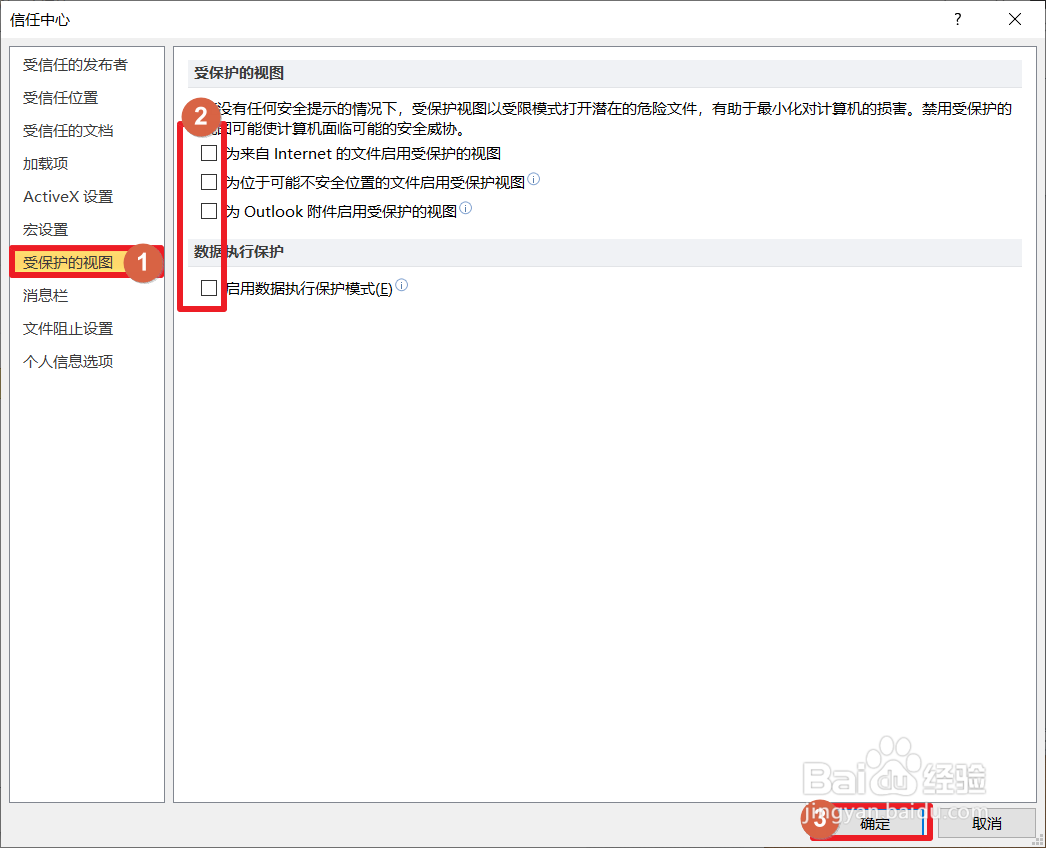
5、回到“word 选项”窗口后再单击“确定”即可。

6、最后试试效果。